كيفية إعداد HDR Gaming على PS4 / PS4 Pro أو 4K HDR TV
ماذا تعرف
- لتمكين HDR على PS4 ، انتقل إلى إعدادات > الصوت والشاشة > إعدادات إخراج الفيديو > HDR > تلقائي.
- لمعايرة إعدادات HDR على PS4 ، انتقل إلى إعدادات إخراج الفيديو واختر ضبط HDR. لتقليل وهج الشاشة ، اجعل الغرفة أغمق.
- يجب تمكين HDR بشكل افتراضي إذا كان التلفزيون الخاص بك يدعمه. يجب أن تدعم وحدة التحكم في الألعاب أو الخدمة أيضًا HDR لتشغيل الألعاب في HDR.
تشرح هذه المقالة كيفية تمكين HDR على PS4. يستفيد من ألعاب HDR، يجب عليك أيضًا تمكين HDR على تلفزيون 4K الخاص بك.
هل يستطيع PS4 عمل HDR؟
تدعم جميع طرز PlayStation 4 ، بما في ذلك PS4 Pro ، النطاق الديناميكي العالي (HDR). ومع ذلك ، لا تدعم جميع محتويات PS4 (الألعاب ، وخدمات البث ، وما إلى ذلك) تقنية HDR. قد تحتاج إلى تمكين HDR في قائمة التطبيق أو اللعبة المحددة.
كيف يمكنني تمكين HDR على PS4؟
للتأكد من تمكين HDR على جهاز PS4 ، اتبع الخطوات التالية:
قم بتحديث PS4 الخاص بك إذا لزم الأمر للتأكد من أن لديك أحدث إصدار من البرنامج الثابت.
قم بتوصيل جهاز PS4 الخاص بك بالتلفزيون مباشرة باستخدام ملف كابل HDMI. لا يمكن توصيل وحدة التحكم بجهاز استقبال أو جهاز فك التشفير.
-
في القائمة الرئيسية لجهاز PS4 ، انتقل إلى الصف العلوي وحدد إعدادات.
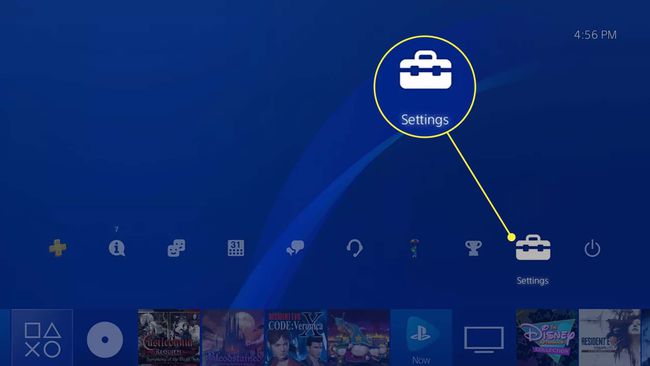
-
يختار الصوت والشاشة.

-
يختار إعدادات إخراج الفيديو.

-
يختار HDR.
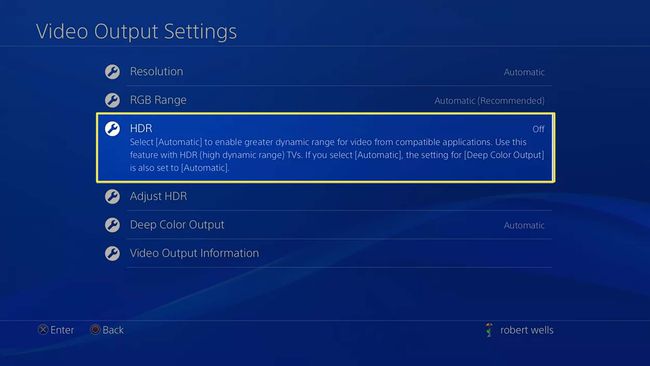
-
يختار تلقائي.
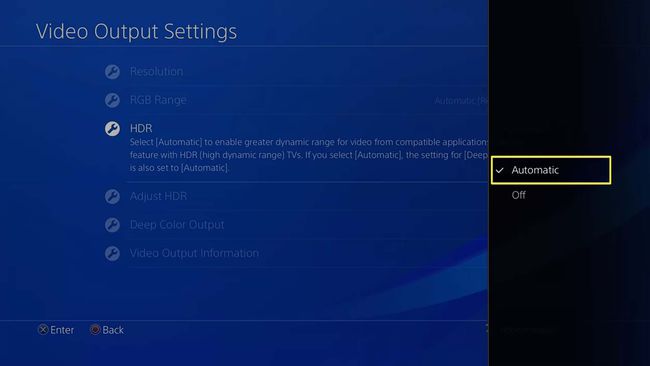
هل يحدث HDR فرقًا على PS4؟
لكي تحدث تقنية HDR فرقًا على PS4 ، يجب أن يدعم التلفزيون الخاص بك تقنية HDR 10 قياسي ، ويجب عليك تمكين HDR على التلفزيون الخاص بك. يجب أن تدعم اللعبة التي تلعبها أيضًا تقنية HDR.
لمعرفة ما إذا كان التلفزيون الخاص بك يدعم HDR على PS4 الخاص بك ، انتقل إلى إعدادات > الصوت والشاشة > إعدادات إخراج الفيديو > معلومات إخراج الفيديو. بحث أيد تحت HDR.

كيف يمكنني تمكين HDR Gaming My 4K TV؟
إذا كان التلفزيون الخاص بك يدعم HDR ، فيجب أن يكون قيد التشغيل بشكل افتراضي. تعتمد طريقة ضبط إعدادات الشاشة على طرازك ، لذا تحقق من موقع الشركة المصنعة على الويب أو انظر حولك في قوائم الإعدادات. يجب أن تدعم وحدة التحكم في الألعاب أو الخدمة أيضًا HDR لتشغيل الألعاب بتقنية HDR على التلفزيون.
تحتوي بعض أجهزة التلفزيون على إعداد وضع الألعاب الذي يعمل على تحسين الشاشة لممارسة الألعاب.
هل يجب تشغيل PS4 HDR أم إيقاف تشغيله؟
تبدو بعض الألعاب أفضل مع تمكين HDR من غيرها. إذا بدت رسومات اللعبة شديدة التشبع ، فقد يساعد إيقاف تشغيل HDR. أثناء اللعب بدقة 4K على PS4 Pro ، قد ينخفض معدل الإطارات مع تمكين HDR ، لذلك عليك أن تقرر ما إذا كان الأمر يستحق المقايضة.
يمكنك فقط تشغيل الألعاب بدقة 4K على PS4 Pro. بالنسبة لمعظم العناوين ، تكون دقة الشاشة تمت ترقيته من HD إلى 4K.
لماذا يبدو HDR باهتًا على PS4؟
يمكن أن يؤدي تمكين HDR إلى زيادة وهج الشاشة إذا كان هناك الكثير من الضوء الطبيعي في الغرفة. حاول رفع سطوع الشاشة ، وجعل الغرفة أغمق إن أمكن.
لمعايرة إعدادات HDR على جهاز PS4 ، انتقل إلى إعدادات > الصوت والشاشة > إعدادات إخراج الفيديو > ضبط HDR.
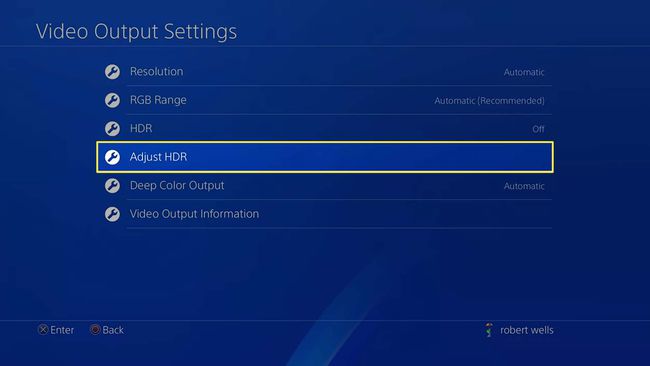
التعليمات
-
كيف يمكنني إيقاف تشغيل HDR على PS4؟
اذهب إلى إعدادات > الصوت والشاشة > إعدادات إخراج الفيديو > HDR > اطفء. قد ترغب أيضًا في إيقاف تشغيل الإعدادات التلقائية لـ Deep Color Output ؛ تحديد إخراج لون عميق > اطفء.
-
كيف أصلح HDR على PS4؟
إذا كان HDR لا يعمل بشكل جيد أو لا يعمل على الإطلاق مع التلفزيون الخاص بك ، فتحقق جيدًا من توصيلات الكابلات. تأكد من أنك تستخدم كابل HDMI عالي السرعة مع جهاز PS4 وأنه آمن وفي منفذ HDMI الصحيح في التلفزيون. جرب ملفات إصلاحات لمشكلات اتصال HDMI إذا لم تتمكن من العثور على إشارة HDMI.
-
كيف يمكنني تمكين HDR على Roku باستخدام PS4 Pro؟
قم بتشغيل HDR على PS4 Pro الخاص بك> قم بتوصيل وحدة التحكم بجهاز Roku TV الخاص بك> ويجب أن يتعرف التلفزيون على دعم HDR ويتحول تلقائيًا إلى وضع الصورة هذا. للتحقق مرة أخرى أو إصلاح إعداد HDMI لجهاز PS4 Pro الخاص بك على Roku TV ، حدد إعدادات > مدخلات التلفزيون > دخل HDMI متصل بجهاز PS4> وضع HDMI > آلي أو HDMI 2.0 أو HDMI 2.1.
